Windows 10'da Kontrollü Klasör Erişimi Bağlam Menüsü Aracılığıyla Uygulamaya İzin Ver Ekleme
Denetimli Klasör Erişimi, Windows 10'un yeni bir özelliğidir. Değerli verileri kötü amaçlı uygulamalardan ve fidye yazılımı gibi tehditlerden korumak için tasarlanmıştır. Bu özelliği çok kullanıyorsanız, özel bir "Kontrollü Klasör Üzerinden Uygulamaya İzin Ver" eklemeyi yararlı bulabilirsiniz. Engellenen bir uygulamanın engellemesini hızla kaldırmak ve Kontrollü Klasör Erişimine izin verilen uygulamalara eklemek için "bağlam menüsüne erişin liste.

Kontrollü klasör erişimi, uygulamaların belirli korumalı klasörlerdeki dosyalarda yaptığı değişiklikleri izler. Bir uygulama bu dosyalarda değişiklik yapmaya çalışırsa ve uygulama bu özellik tarafından kara listeye alınırsa, bu girişimle ilgili bir bildirim alırsınız. Korumalı klasörleri ek konumlarla tamamlayabilir ve bu klasörlere erişmesine izin vermek istediğiniz uygulamaları ekleyebilirsiniz.
Reklamcılık
Kontrollü Klasör Erişimi özelliği ilk olarak Windows 10 build 16232'de Windows Defender Antivirus uygulamasının bir parçası olarak sunulmuştur.
Aşağıdaki makaleye göz atın:
Windows 10'da Kontrollü Klasör Erişimini Etkinleştirin
Kontrollü klasör erişimi ile, bazı uygulamaların her zaman güvenli kabul edilip edilmeyeceğini ve korumalı klasör(ler)de depolanan dosyalara yazma erişimi verilip verilmeyeceğini belirtebilirsiniz. Kontrollü klasör erişimi özelliği, durumu Windows Defender Güvenlik Merkezi uygulamasında Virüs ve tehdit koruması ayarları altında görüntüler.
Yürütülebilir bir dosyaya (*.exe) sağ tıkladığınızda "Uygulamaya Kontrollü Klasör Erişimine İzin Ver" bağlam menüsü komutu kullanılabilecektir. Devam etmeden önce, kullanıcı hesabınızın yönetici ayrıcalıkları. Şimdi, aşağıdaki talimatları izleyin.
Windows 10'da Denetimli Klasör Erişimiyle Uygulamaya İzin Ver bağlam menüsünü eklemek için, aşağıdakileri yapın.
- Zip arşivindeki aşağıdaki Kayıt Defteri dosyalarını indirin: Kayıt Dosyalarını İndirin.
- Bunları istediğiniz klasöre çıkarın. Bunları doğrudan Masaüstüne yerleştirebilirsiniz.
- *.REG dosyalarının engellemesini kaldırın.
- "Kontrollü Klasör Erişimi Bağlam Menüsü Aracılığıyla Uygulamaya İzin Ver" dosyasına çift tıklayın.
Şimdi, Kontrollü Klasör Erişimi aracılığıyla izin vermek istediğiniz uygulamaya sağ tıklayın. Aşağıdaki bağlam menüsü girişini alacaksınız:
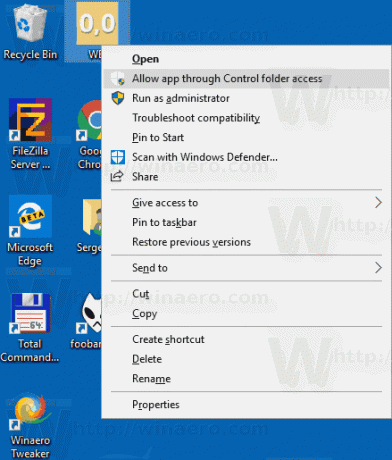
Bu çok zaman kazandırıyor.
Komut, yeni bir PowerShell örneği başlatır ve cmdlet'i yürütür Add-MpPreference. Add-MpPreference cmdlet'i, Windows Defender ayarlarını değiştirir. Dosya adı uzantıları, yollar ve işlemler için dışlamalar eklemek ve yüksek, orta ve düşük tehditler için varsayılan eylemler eklemek için bu cmdlet'i kullanın. Ayrıca, aşağıdaki gibi çalıştırarak Kontrollü Klasör Erişimine uygulama eklemeye izin verir:
Add-MpPreference -ControlledFolderAccessAllowedApplications "tam\app.exe dosyanızın yolu"
Geri alma tweak, yukarıda bahsedilen zip arşivine dahil edilmiştir.


